Sidebar
 Add this page to your book
Add this page to your book  Remove this page from your book
Remove this page from your book Table of Contents
4.3. 予測の調整と承認
予測立案後は、予測の承認となります。予測の承認は、システムで立案された予測がユーザーの期待通りかどうかを確認する手続きです。
ユーザーが、GMDH Streamlineの予測を修正することがときどきあります。機会損失の考慮、カレンダーイベントの考慮、新しい品目の予測、将来予定されている大規模な販売促進、その他の理由から予測の調整できます。このような場合、予測の承認手続きは、ユーザーの予測調整が必要です。
予測の調整は、2つの基礎的な方法があります。:
- GMDH Streamlineが立案した統計的予測値の上書き。販売履歴にない大規模な販売促進、または処分セール、または他のキャンペーンの実施予定がある場合、予測値を直接上書きします。
実例のプロジェクトを利用して、機能を検証します。
予測値の上書き
予測値の調整には強力な機能があり、分類レベルの予測値の上書きや数式を使った上書き、さらに上書き値の配分ができます。
品目個別の上書きや、すべての品目が掲載されている1つのレポートを利用した上書きもできます。
品目個別の上書き
品目個別の上書き方法を紹介します。
需要予測タブを選択します。東日本地点の品目のダークビールを選択します。テーブル内の統計的予測行に、選択品目の予測値が表示されています(下記の図を参照)。
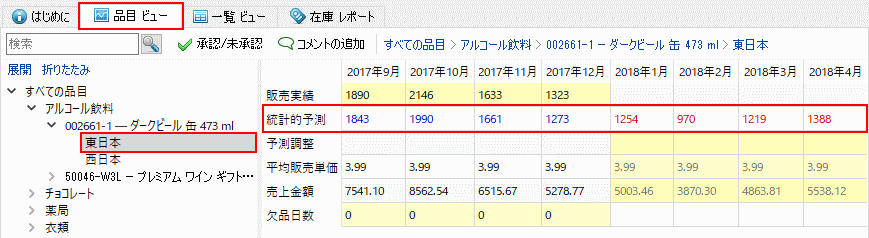
1月から3月の3か月分の統計的予測の上書きが必要と仮定します。テーブルには、予測調整と名付けられた特別な行があり、統計的予測の上書き値を保持するために用意されています。この行に入力すると、上書きできます(下記の図を参照)。
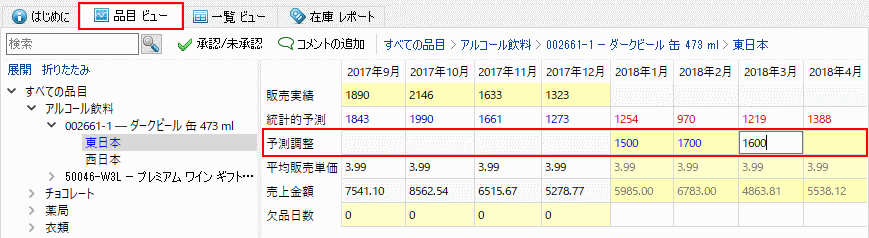
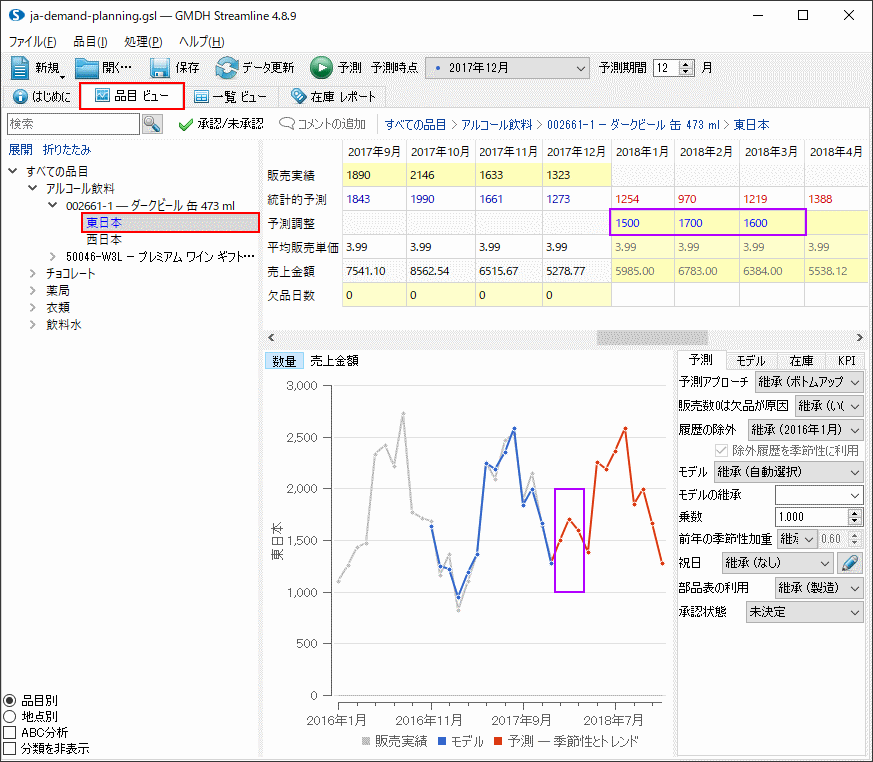
上書き後、次が行われます。:
- プロットを更新
- ツリー ビューの表示品目を、青文字に変更
- 在庫情報をインポートしている場合、在庫結果をすべて再計算(下記の図を参照)
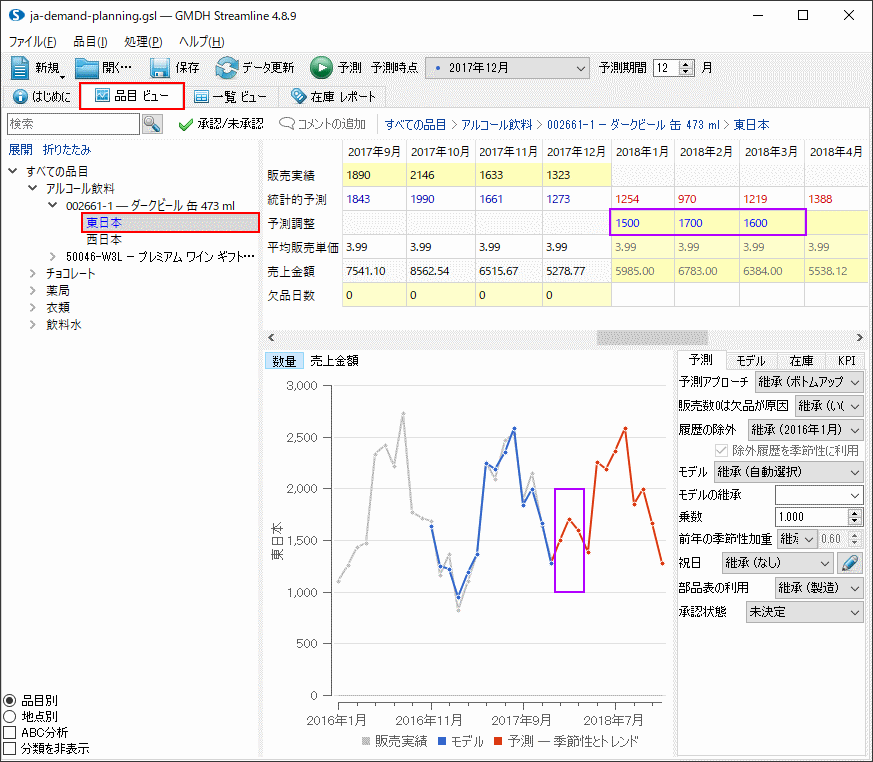
予測値変更後、需要を満たすため、購入計画が自動で再計算されます。ユーザーは変更内容を確認しながら、バランスが保たれ、視覚化された供給計画を作成できます。
次を行います。:
- 2018年1月の販売データをデータソース(Excelファイル)内に追加します2)。
- データ更新ボタンをクリックし、追加販売データをインポートします。
- 予測時点から、2018年1月を選択します。
- 予測ボタンをクリックして、プロジェクトを再度予測します(下記の図を参照)。
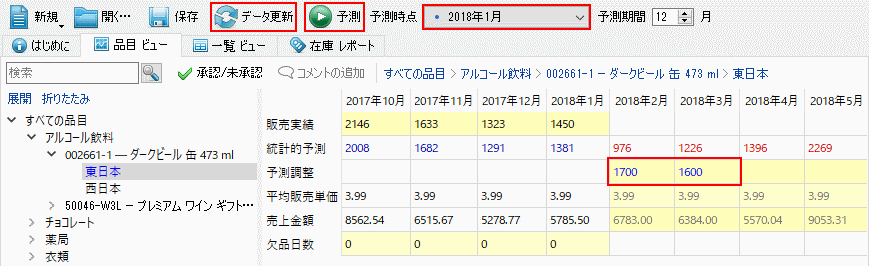
過去の予測時点期間からでも、上書き値を確認できます。予測時点コントロールの一覧の期間を選択するだけで、確認ができます。
直前の予測時点期間である、2017年12月にプロジェクトを戻してみます(下記の図を参照)。2018年1月の予測調整の1500が再び表示されました。
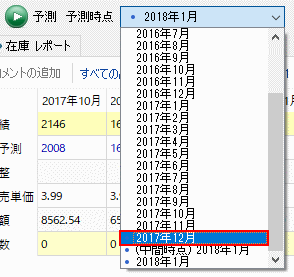
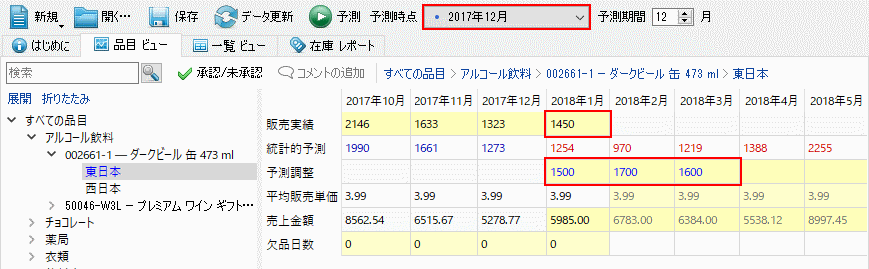
1つのレポートで予測値の上書き
レポートタブには、需要計画関連のレポートがすべてあります。その中には、予測の上書き値だけを表示するレポートがあります。このレポートが、予測調整レポートです(下記の図を参照)。
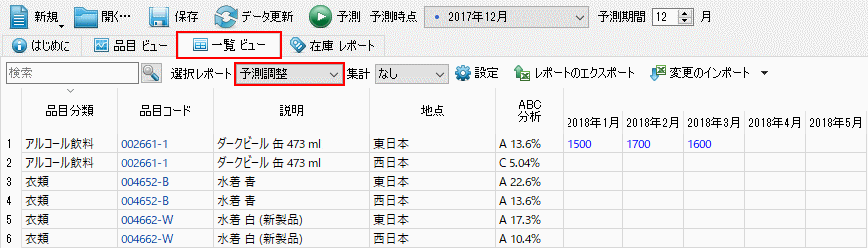
このレポートは(レポートの他のレポートと同じように)読み取り専用ですが、次の手順に従い、変更できます。:
1. レポートツールバーにあるレポートのエクスポートボタンをクリックして、レポートをExcelにエクスポートします。レポート内容がExcelファイルに自動で保存され、自動で表示されます(下記の図を参照)。

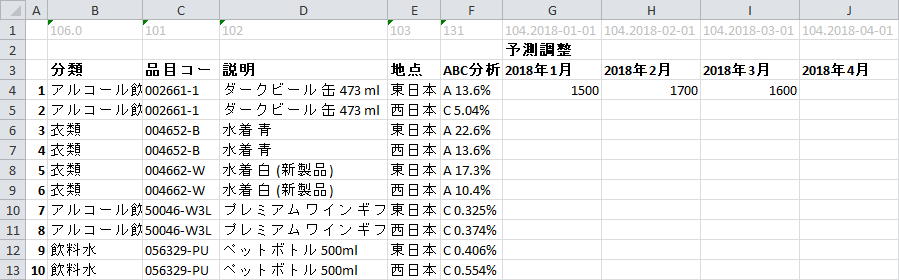
2.レポート編集し、保存します。
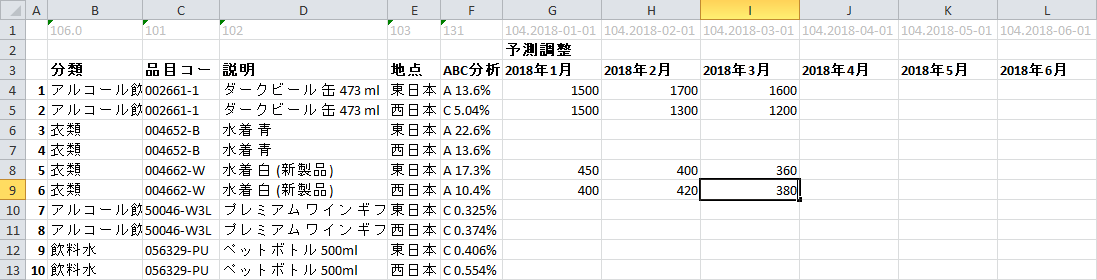
3. GMDH Streamlineにある変更のインポートボタン(インポート対象のレポートが選択レポートコントロールで選択されたレポートと同じことを確認し)をクリックし、レポートを再度インポートします。
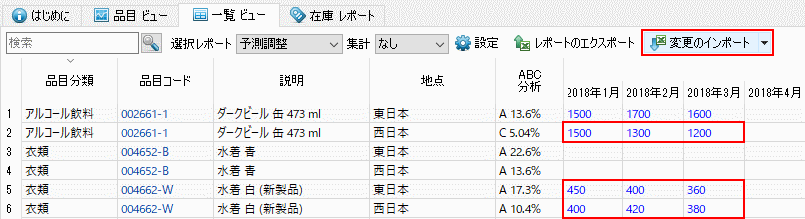
予測設定を利用した予測調整
予測設定には、予測モデル作成パラメータがあり、ユーザーはすべて変更できます。
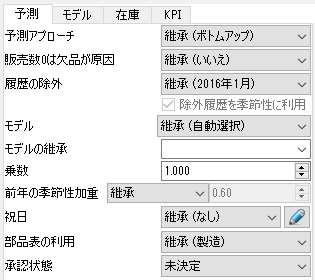
パラメータは、需要パターンにて起こりうる特殊な状況を考慮します。次のような状況があります。:
- モデルタイプの調整。GMDH Streamlineが選択したモデルタイプが、品目データに対して適切でないと思われるときに、モデルタイプを変更できます。
- モデル出力の増減。モデルの結果を増減できます、予測パターンが正しい場合でも、将来の販売活動で販売促進を計画している場合などに利用します。
- 季節係数について指数平滑の禁止。予測モデルを構築するとき、例えば過去の3間年のデータの中でも、前年のデータが今年のデータと最も関連があると考えます。この関連性から、過去の各年のデータには指数法則に従う重みづけが行われます。前年は最も関連性が高いため、一番の重み(優先度)が与えられます。この動作がデフォルトです。しかし計画立案者の意見から、去年のデータではなく、それ以前のデータがより関連性があると思われる状況があります。この場合、デフォルトの指数平滑を利用せずに、販売履歴のすべてのデータに同じ重みを与えることができます。
- 予測モデルの調整。モデルの細かい調整が必要時に利用します。係数のレベルでモデルを調整できます。
予測の承認
GMDH Streamlineには予測承認システムがあり、予測承認システムは、確認と承認を終えた予測と、注意すべき予測の分類を手助けします。
下記の図にて、予測承認の基本ワークフローを説明します。
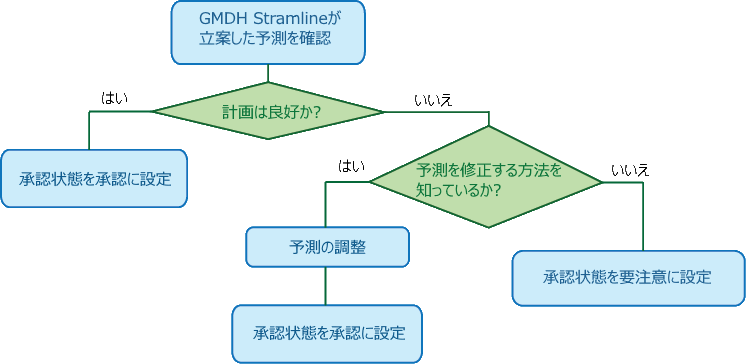
状態の変更方法は、予測承認システム文章内で説明されています。
GMDH Streamlineでは、すべての予測が承認されることは、需要計画の完成を意味します。需要計画完成後、一般的には企業内の(会計や営業部など)他部署の追加承認が必要です。追加承認は、GMDH Streamlineの範囲外になります。そのため、GMDH Streamlineから需要計画のエクスポートが必要です。
GMDH Streamlineには、数多くのレポートがあります。その中に最終予測レポートがあります。このレポートは、統計的予測値とユーザーの調整値で上書きした予測値が保存されています。これが、GMDH Streamlineの需要計画です。

 Manage book (
Manage book ( Help
Help